Informazioni generali:
Torna all'indice di aiuto
Eliminare la cache e i cookie dal browser.
ELIMINARE LA CACHE E I COOKIE DAL BROWSER
Cosa si intende per cache? Informazioni su immagini, testo o audio provenienti da siti che hai visitato.
Cosa si intende per cookie? Un file che salva contenuto personalizzato quando visiti un sito.
Perché bisogna eliminare la cache e i cookie? Una cache o dei cookie vecchi possono interferire con il nuovo codice del sito.
Elimina i cookie e accedi nuovamente al tuo conto
Puoi eliminare cache e cookie manualmente seguendo questa procedura: :
I° Passo - Scopri quale sistema operativo usi (Windows o Mac OS X).
II° Passo - Scopri che tipo e quale versione di browser usi.
✓ Se non sai che sistema operativo o browser utilizzi,
clicca qui III° Passo - Clicca sul seguente link per le corrispondenti istruzioni:
Istruzioni per Internet Explorer 8.x fino a 11.x
- Apri Internet Explorer e clicca sul menu Strumenti.
Se il menu 'Strumenti' non è visibile, clicca sul tasto Alt della tastiera per visualizzare i menu. - .
- Clicca su Elimina cronologia
- Seleziona le caselle accanto a File temporanei Internet e Cookie. Controlla che le altre caselle siano deselezionate.
- Clicca sul tasto Elimina.
Istruzioni per Safari 8.x
Per eliminare la cache:
- Clicca sul menu Safari.
- Seleziona Svuota la cache.
- Clicca su Svuota.
Eliminare i Cookie:
- Clicca sul menu Safari.
- Seleziona Preferenze.
- Clicca Sicurezza.
- Click Rimuovere dati siti web.
- Click Rimuovi.
Istruzioni per Google Chrome 42.x
- Clicca l’icona Impostazioni (le 3 barrette orizzontali nell’angolo in alto a destra della barra strumenti).
- Clicca Cronologia.
- Selezionare il tasto Elimina dati sulle visite....
- Dal menu a tendina, clicca “Oblitera quanto segue" e selezione fin dall’inizio.
- Seleziona la casella a fianco di elimina i cookie e plug-in di altri siti e Immagini e file nella cache.
- Clicca il tasto Elimina dati di ricerca.
Istruzioni per Mozilla Firefox 37.x e 38.x
- Clicca Cronologia dal menù.
- Clicca su Elimina cronologia recente... .
- Imposta il ‘Raggio Date’ su Tutto.
- Seleziona la casella a fianco di Cache e Cookie.
- Clicca il tasto Elimina.
Schermata per Windows
Schermata per Mac OS X
COME IDENTIFICARE IL SISTEMA OPERATIVO E IL TIPO O VERSIONE DEL BROWSER
IDENTIFICARE IL SISTEMA OPERATIVO
Controllare l'angolo sinistro inferiore e superiore dello schermo.
- Per default, la barra strumenti di Windows è situata nella parte inferiore dello schermo. Il menu 'Avvio' o il logo di Windows sono situati nell'angolo in basso a sinistra.
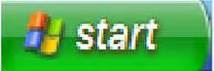 | Il menu di avvio indica un sistema operativo Windows (es. Win XP). |
 | Il logo di Windows indica un sistema operativo Windows. |
- Per default, Mac OS X ha la barra strumenti situata nella parte superiore dello schermo. L'icona di Apple è situata nell'angolo in alto a sinistra.
 | L'icona della mela nell'angolo in alto a sinistra indica un sistema operativo Mac OS X. |
IDENTIFICARE IL BROWSER
Per Windows, cliccare sul menu Aiuto (oppure il punto di domanda) situato in alto a destra della barra dei menu del browser e seleziona "Informazioni su
". Se il menu 'Aiuto' non è visibile, clicca sul tasto Alt della tastiera per visualizzare i menu.
Internet Explorer per Windows
Mozilla Firefox per Windows
Safari per Windows
Per Mac OS X, controllare nel menu a sinistra che tipo di browser si sta usando. Per scoprire la versione, cliccare sul menu a sinistra (es. Safari) e clicca su Informazioni su
Safari per OSX
Mozilla per OSX
Una volta identificati sia il sistema operativo che il browser, clicca sul link appropriato sotto alla domanda 2 e segui quelle istruzioni.
Che scopo ha EZDate?
Lo scopo di EZDate è di facilitare gli incontri tra persone, sfruttando il potere di Internet. In EZDate troverai una comunità di persone che usano il sito per creare dei legami e trovare partner per incontri, amicizia, amore e altro. Per trovare il tuo partner, offriamo delle funzioni straordinarie che ti permettono di restringere i parametri delle tue ricerche per trovare esattamente la persona adatta a te. In diverse occasioni, aggiungiamo delle nuove funzioni per rendere la tua esperienza in EZDate ancora più divertente e appagante.
Ma EZDate è veramente gratuito?
L’abbonamento standard è gratuito su EZDate e, nonostante l’abbonamento a pagamento offre accesso illimitato a tutte le funzioni, ci sono un sacco di cose divertenti che si possono fare anche con l’abbonamento gratuito su EZDate. Per ulteriori informazioni sui privilegi legati ai diversi livelli di abbonamento, ti invitiamo a consultare la Guida agli abbonamenti.
Che differenza c'è tra entrare come ospite e accedere come utente?
EZDate è basato su un sistema di abbonamento per rendere possibile l'archiviazione dei dati del tuo profilo e altre informazioni come la tua "Lista Piccante", ecc. Gli ospiti possono entrare nel sito e sfogliare gli annunci, ma per aggiungere un proprio annuncio e usare tutte le funzioni disponibili nel sito, è richiesta l'iscrizione.
Come posso essere certo dell'autenticità degli utenti del sito?
EZDate only requires a valid email address in order to become a member of this site, as you will not be able to obtain your password without one. This means that should any member of the site be found guilty of abuse or harassing other members, we will have a lead in finding the person who is causing the problems; with the help of that member's ISP (Internet Service Provider), we can hopefully trace that person. Needless to say, such people will be permanently banned from membership on this site. However, our service is otherwise confidential. There is no way that we can do extensive background checks on members, and we expect you to understand that we cannot take responsibility for any pain, damage or suffering arising from your use of this site. Please use your common sense and be careful about giving out personal information to people you meet on this site.
If you feel that a member is using EZDate for abusive or fraudulent purposes that are not in adherence with our Terms of Use, please email our Abuse Team their username so that we may investigate.
Non ricevo la mia password o altre email da EZDate!
Come posso contattare il vostro servizio clienti?
Come posso inviare una proposta per migliorare il sito?